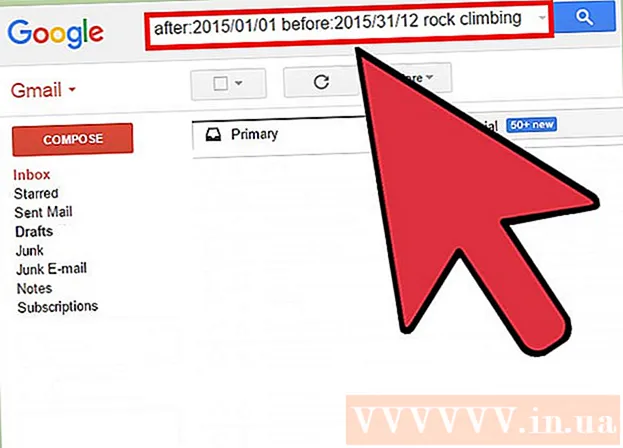Avtor:
John Stephens
Datum Ustvarjanja:
2 Januar 2021
Datum Posodobitve:
1 Julij. 2024

Vsebina
Današnji wikiHow prikazuje, kako si ogledate svojo dejavnost v Googlu v računalnikih in pametnih telefonih (ali tabličnih računalnikih) ter kako si ogledate zgodovino brskalnika Google Chrome v računalnikih in telefonih.
Koraki
Metoda 1 od 5: Ogled zgodovine Google Računa v računalniku
. Ta možnost je v zgornjem levem kotu zaslona. Odprla se bo nova stran.
Google Chrome. Ta aplikacija ima rumene, rdeče, zelene in modre ikone globusa.

Google Chrome. Tapnite ikono aplikacije Chrome v obliki rumene, rdeče, zelene in modre krogle.
Kliknite gumb slike ⋮ v zgornjem desnem kotu okna. Prikaže se spustni meni.

Kliknite Zgodovina blizu sredine spustnega menija.- Če kartice ne najdete Zgodovina, prosim kliknite Nov zavihek (New Tab) v spustnem meniju kliknite gumb slike ⋮ še enkrat in izberite Zgodovina od sedaj.
Ogled zgodovine Chroma. Pomaknite se navzdol po seznamu zgodovine in poiščite želeno vsebino.

Če želite, izbrišite vsak element iz zgodovine. Če želite odstraniti določene predmete, naredite naslednje:- Na iPhonu - Kliknite Uredi (Uredi) v spodnjem desnem kotu zaslona izberite elemente, ki jih želite izbrisati, in tapnite Izbriši v spodnjem levem kotu zaslona.
- V sistemu Android - Kliknite na oznako X desno od vsakega elementa, ki ga želite izbrisati na strani Zgodovina.
Po potrebi izbrišite vso zgodovino. Če želite v pametnem telefonu ali tabličnem računalniku izbrisati vso zgodovino Chroma, tapnite Počisti podatke brskanja, potrdite polje "Zgodovina brskanja", nato kliknite Počisti podatke brskanja in pritisnite Počisti podatke brskanja na vprašanje. oglas
Nasvet
- Če se brskalnik začne izvajati počasneje kot običajno ali ne more naložiti strani in lahko še vedno dostopate do nje v drugem brskalniku ali na drugi platformi, lahko težavo odpravite po brisanju zgodovine in predpomnilnika brskalnika. .
Opozorilo
- Ko izbrišete zgodovino brskalnika, je ne boste mogli razveljaviti.